¿Cómo recuperar archivos de Excel no guardados? (Paso a paso)
Siga los pasos a continuación para recuperar archivos / libros de trabajo de Excel no guardados.
- Paso 1: Desde el libro de trabajo activo, haga clic en la pestaña Archivo.

- Paso 2: en "Administrar libro de trabajo", haz clic en la lista desplegable para ver la opción "Recuperar libros de trabajo no guardados".

- Paso 3: Haga clic en "Recuperar libros de trabajo no guardados" para ver la lista de libros de trabajo no guardados.

- Paso 4: elija el último archivo que necesita recuperar; puede encontrar el archivo según la fecha y la hora. Seleccione el archivo y haga clic en "Abrir".
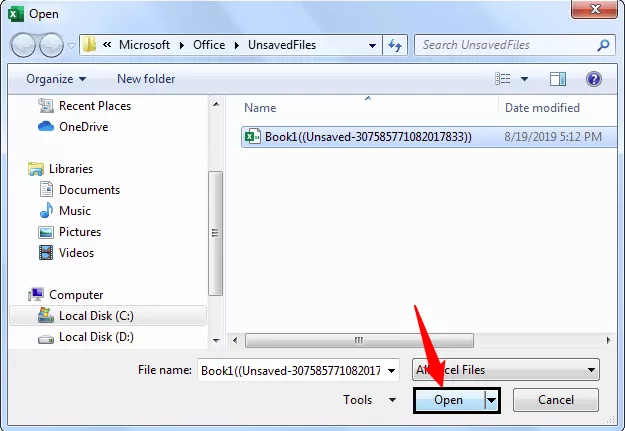
Ahora, tan pronto como abra el archivo, verá la opción que dice "ARCHIVO RECUPERADO NO GUARDADO". Desde aquí, elija la opción de "Guardar como" para guardar el archivo en su propia carpeta deseada.

De esta manera, podemos recuperar libros de trabajo nunca guardados si cerramos el libro de trabajo accidentalmente.
Nota: Esto funciona según el tiempo de recuperación automática que le dimos. Por ejemplo, si el tiempo de recuperación automática es de 2 minutos y ha comenzado el trabajo a las 10:00 a.m. de la mañana, y trabajó durante 3 minutos y cerró el archivo sin guardarlo. En este caso, recuperará el archivo con solo 2 minutos de trabajo en el archivo porque como hemos configurado la recuperación automática en 2 minutos, ha recuperado el archivo a las 10:02 AM, y la próxima recuperación será a las 10 : 04 AM. Así que hemos cerrado el archivo a las 10:03 a.m., por lo que el trabajo restante de 1 minuto no se recuperará.Recuperar versiones anteriores del archivo de Excel
Imagínese una situación en la que ha comenzado el trabajo en el libro de trabajo ya guardado a las 04:00 p.m. de la tarde, ha trabajado durante 20 minutos y, de repente, se ha dado cuenta en algún momento de que cometió algunos errores, digamos a las 04:07 PM. Ahora debe volver al archivo de las 04:07 PM; ¿Cómo recuperas este archivo?
Esto también es posible según nuestra opción de recuperación automática. Si el tiempo de recuperación automática es de 4 minutos, Excel sigue guardando versiones de Excel cada dos minutos, por lo que podremos recuperar el archivo en función de este tiempo.
- Paso 1: Vaya a la pestaña Archivo.

- Paso 2: vaya a INFO.

- Paso 3: Ahora, verá la opción "Administrar versiones"; junto a esto, podemos ver todos los archivos previamente guardados automáticamente.

Cosas para recordar
- Establezca el tiempo de recuperación automática en 2 minutos para obtener las copias de seguridad de intervalos de tiempo frecuentes.
- Si los datos son enormes, cuanto menor sea el tiempo que establezca, más tiempo consumirá mientras guarda el libro de trabajo.
- La recuperación automática de versiones anteriores del archivo de Excel funcionará solo para el archivo de Excel ya guardado.









